Pasos clave a seguir
Guía de uso de las herramientas de IA de Filmora
Para realizar este tipo de edición, tienes que grabar tres videos distintos. El primero tiene un fondo vacío; el segundo es un video reacción y el tercero tiene la pantalla verde. Importa estos videos al panel multimedia de Filmora después de haber iniciado un nuevo proyecto.
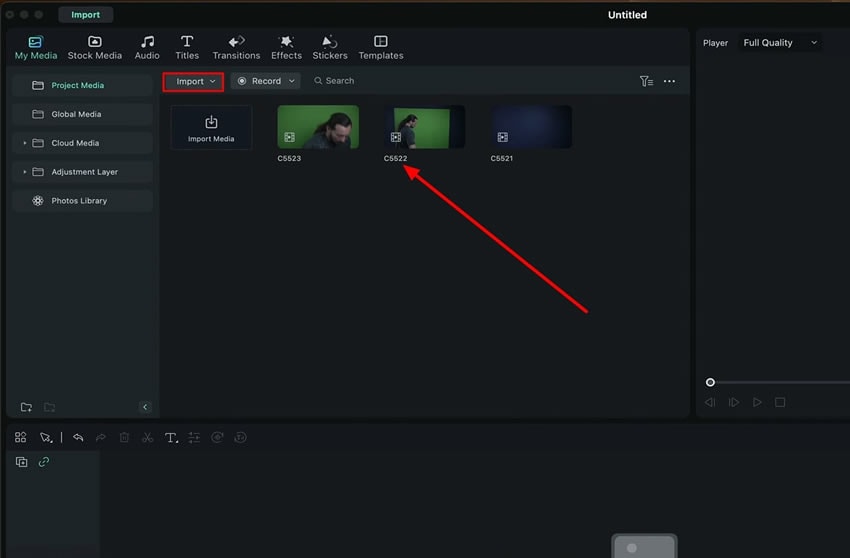
Arrastra y suelta el video del fondo a la primera pista de la línea de tiempo. Selecciona el video y accede a “Herramientas” desde la barra principal de tareas de Filmora. Posteriormente, busca la opción "Añadir fotograma congelado" en el menú desplegable. Así, se agregará un fotograma congelado al video de fondo.
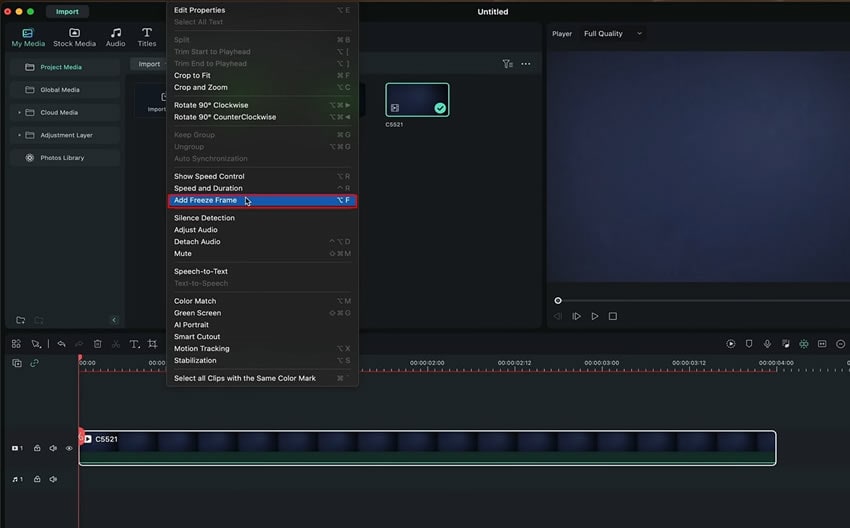
Selecciona el video reacción y ubícalo arriba del fotograma congelado en la pista de la línea de tiempo. Ajusta la duración de ambos videos para que duren exactamente lo mismo. Arrastra el video de pantalla verde y suéltalo arriba de las otras dos pistas; ajusta también su duración.
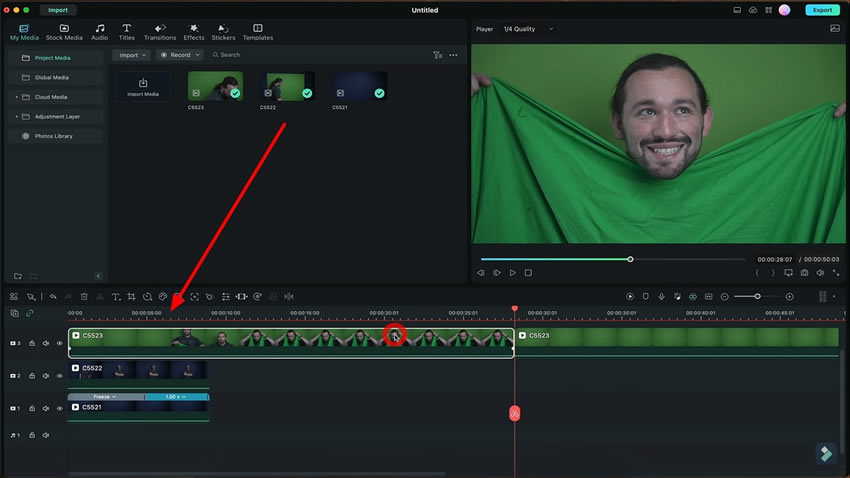
Hazle doble clic al video de la pista de arriba, es decir, al video de pantalla verde. En la ventana que se abre, selecciona "Video", accede a "Herramientas con IA.”, busca la opción "Clave de croma" y habilítala. Inmediatamente, verás que la pantalla verde desapareció.
Para deshacerte de las partes indeseadas de esta pista de video, dirígete a la opción “Recortar”, que aparece en el panel de arriba de la línea de tiempo. Ajusta las dimensiones y ubica la cabeza de acuerdo con el efecto que quieres crear.
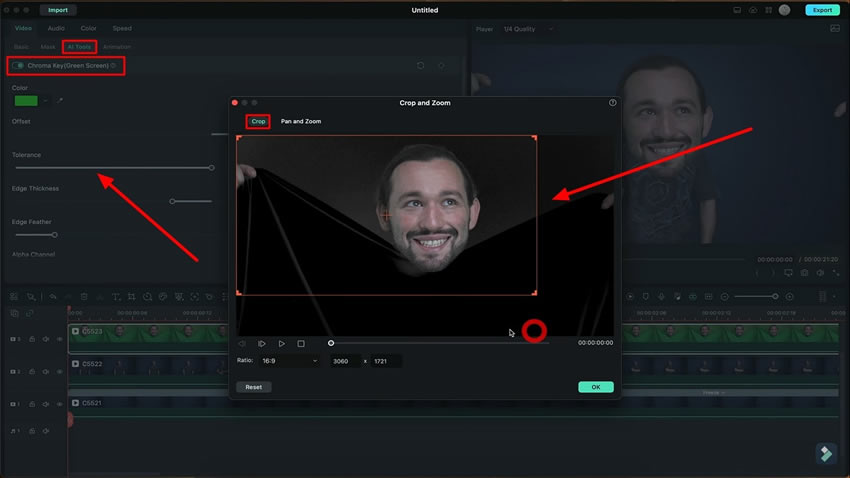
Desde la sección "Básico" de las configuraciones de video, puedes mover los controles deslizantes para modificar el tamaño de la "Escala". Ahora, determina la “Ubicación” de la cabeza con los valores "X" e "Y". Después de completar ese paso, vuelve a las "Herramientas con IA" y haz los cambios que consideres necesarios con los controles deslizantes.
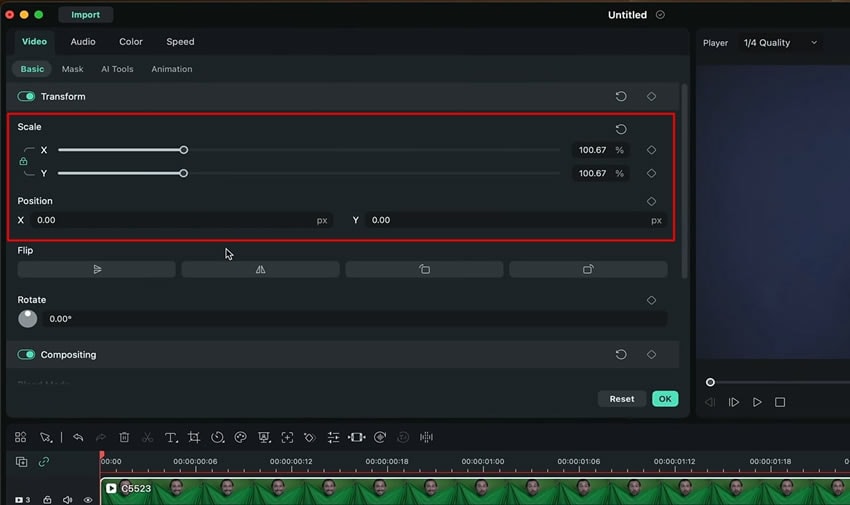
Todos sabemos que la edición común hace que el contenido sea aburrido y no atrae espectadores. Debes probar técnicas innovadoras para competir en el mundo de la creación de contenido. En esta guía, aprendimos a crear el efecto de cabeza grande con Filmora. Si lo implementas, podrás brindarle a tu audiencia una experiencia realmente divertida.
Otras lecciones magistrales de Filmora





